WinExit è uno strumento freeware che può arrestare, riavviare, ibernare, bloccare il computer in base a una pianificazione
Se rimarrai lontano dal tuo computer per molto tempo, è buona norma spegnerlo. E se ci si dimentica di farlo o si desidera automatizzare l’attività e non si desidera utilizzare le opzioni di spegnimento incorporate, ad es. Spegnimento dalla riga di comando o spegnimento super veloce ?
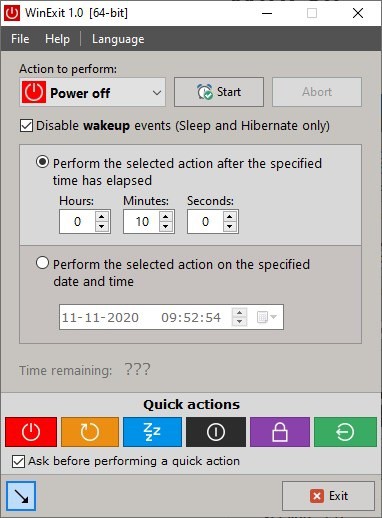
In tal caso, puoi utilizzare alcuni programmi per automatizzare il processo di spegnimento in un momento a tua scelta.
WinExit è uno strumento freeware che può arrestare, riavviare, ibernare, bloccare il computer in base a una pianificazione. Questa è un’applicazione portatile che ha una dimensione di poco più di 5 MB. L’interfaccia del programma è compatta e si compone di tre sezioni. La parte superiore della GUI viene utilizzata per selezionare l’azione che verrà eseguita. Fai clic sul menu a discesa e vedrai che WinExit ha 6 opzioni tra cui scegliere: Spegni, Riavvia, Sospendi, Ibernazione, Blocca e Disconnetti.
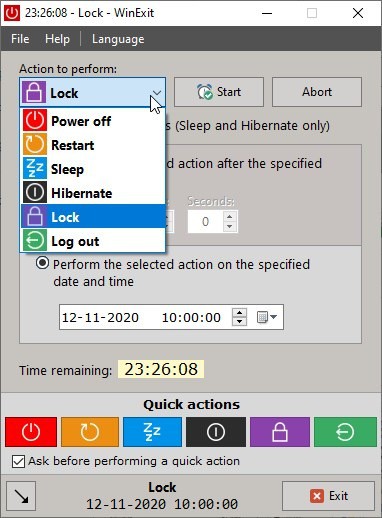
Dopo aver selezionato un’opzione, dovrai configurare il timer quando l’azione deve essere attivata. L’applicazione consente di impostare il numero di ore, minuti e secondi, dopo i quali l’evento verrà eseguito, ad esempio se si desidera bloccare il sistema dopo 5 minuti, scegliere Blocca dal menu a discesa e impostare il contatore dei minuti su 5. Premi il pulsante Start nella parte superiore dello schermo. Puoi anche usare il tasto F9 per avviare il conto alla rovescia.
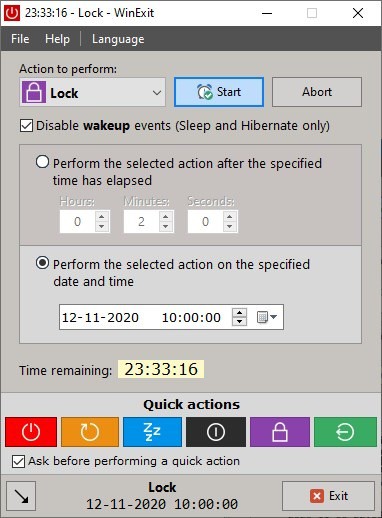
L’altra opzione è impostare una pianificazione definita in cui WinExit eseguirà l’azione selezionata. Questa impostazione consente di selezionare il giorno e l’ora in cui si svolgerà l’evento. Per usarlo, fai prima clic sul pulsante di opzione per abilitare la modalità pianificata e fai la tua scelta di data e ora. Immettere la data manualmente o fare clic sul pulsante Calendario a destra per scegliere il giorno da esso. Allo stesso modo, è possibile inserire l’ora o utilizzare i pulsanti freccia per aumentare o diminuire i valori. Fare clic sul pulsante di avvio per confermare l’attività.
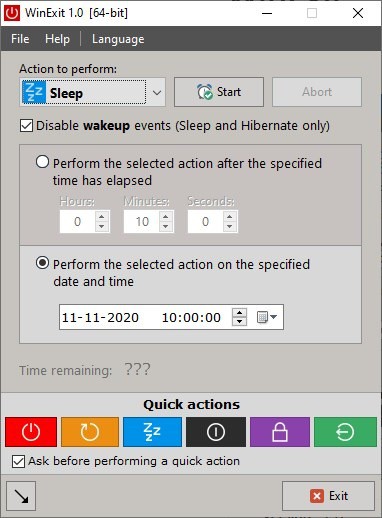
Un conto alla rovescia apparirà sopra la barra degli strumenti in basso, per indicare il tempo rimanente fino all’esecuzione dell’attività corrente. Quando il timer raggiunge il segno di mezzo minuto, viene visualizzata una finestra a comparsa al centro dello schermo per avvisarti che l’azione verrà attivata. Hai cambiato idea? il tasto F10 o fare clic sul pulsante di interruzione per annullare l’evento. Se la finestra di avviso di 30 secondi è aperta, puoi fare clic sul testo “interrompi” per interrompere l’azione.
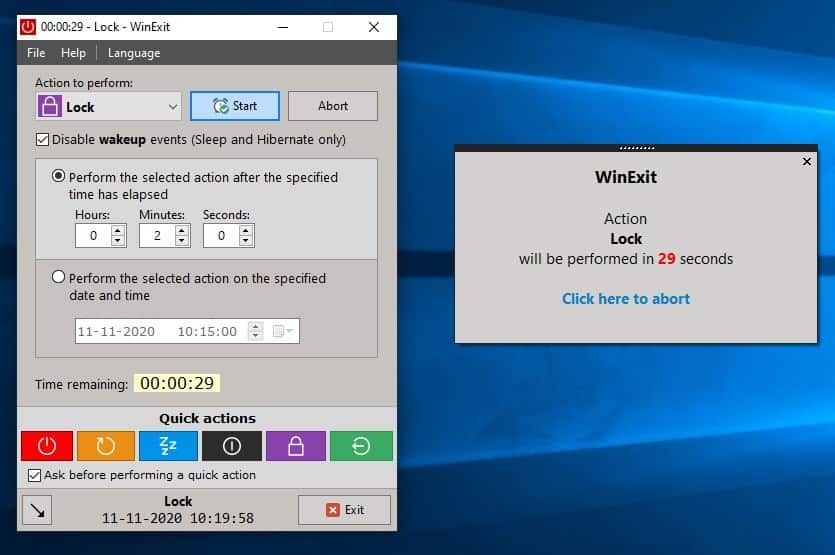
La barra di stato nella parte inferiore della finestra di WinExit indica l’attività impostata per l’esecuzione e l’ora e la data in cui verrà eseguita. Il programma deve essere eseguito in background per attivare l’evento, ma puoi ridurlo a icona nella barra delle applicazioni facendo clic sull’icona della freccia nell’angolo in basso a sinistra. Il tasto di scelta rapida per questo è Control + Maiusc + M. Fare clic una volta sull’icona del vassoio per ripristinare la finestra.
I pulsanti colorati nella parte inferiore della finestra sono azioni rapide, offrono le stesse opzioni disponibili nel menu a discesa. La differenza qui è che le azioni rapide non dipendono da un timer, quindi quando fai clic su un pulsante l’azione corrispondente viene eseguita immediatamente. Quando la casella di controllo sotto i pulsanti è abilitata, il programma visualizzerà un avviso che chiede di confermare l’azione scelta.
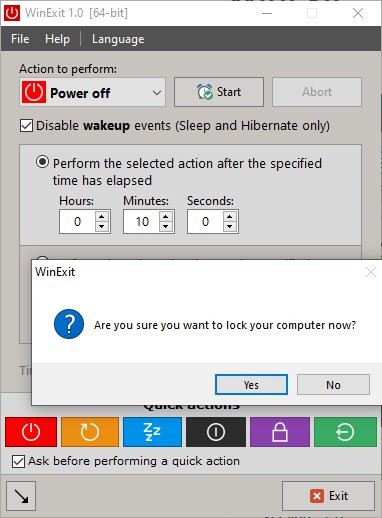
WinExit è un’utilità freeware disponibile per sistemi a 32 bit e 64 bit. È compatibile con Windows XP e versioni successive. Il programma non richiede privilegi di amministratore per essere eseguito. Le uniche cose che mancano sono le opzioni per le attività ricorrenti e per impostare più attività.

